
Jika anda untuk apa-apa sebab terlupa atau hilang kata laluan dari Outlook dan Akaun, maka dalam kes ini, anda perlu menggunakan program komersial untuk memulihkan kata laluan.
Salah satu daripada program ini adalah pemulihan kata laluan Outlook yang berbahasa Rusia yang lastic.
Jadi, untuk memulihkan kata laluan, kita perlu memuat turun utiliti dan memasangnya di komputer anda.
Untuk memasang, anda perlu memulakan fail yang boleh dilaksanakan yang berada dalam arkib yang dimuat turun.
Selepas memulakan wizard pemasangan, kami jatuh ke dalam tetingkap ucapan.
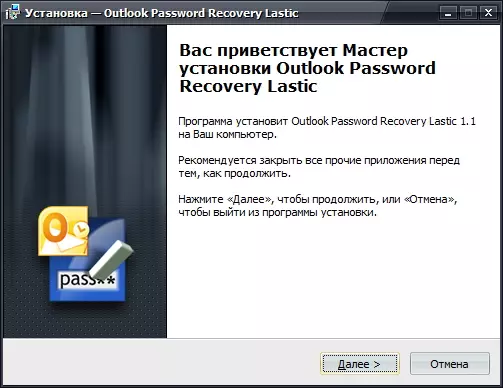
Oleh kerana ia mengandungi maklumat mengenai program dan versi yang dipasang, kami segera klik "Seterusnya" dan pergi ke langkah seterusnya.
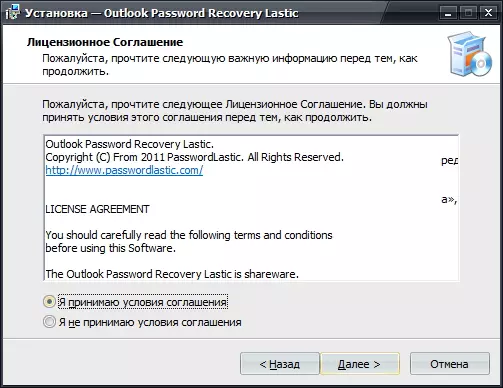
Di sini kami dijemput untuk membaca perjanjian lesen dan menunjukkan keputusan anda. Untuk pergi ke langkah seterusnya, anda mesti memasang suis ke "Saya menerima terma perjanjian" dan klik "Seterusnya".
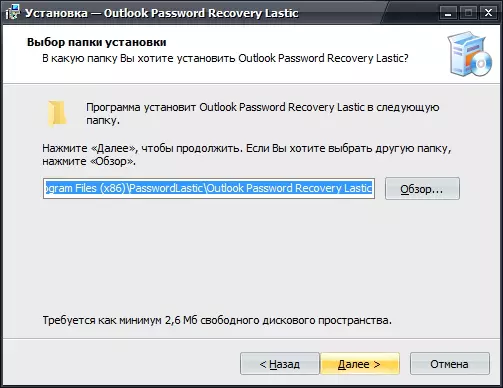
Pada peringkat ini, anda boleh memilih folder di mana program itu akan dipasang. Untuk menentukan direktori, anda mesti mengklik pada butang "Gambaran Keseluruhan" dan pilih lokasi yang dikehendaki. Klik "Seterusnya" dan teruskan.
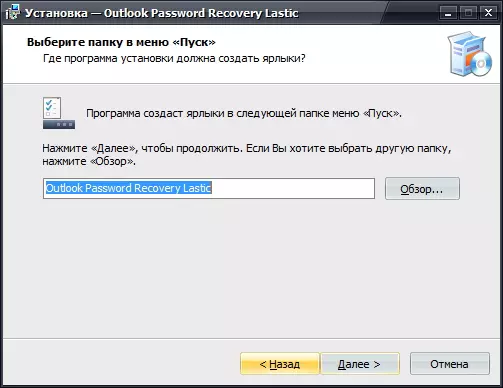
Sekarang, Wizard bercadang untuk membuat kumpulan dalam menu Mula atau memilih yang sudah ada. Pemilihan kumpulan dijalankan melalui butang "Gambaran Keseluruhan". Pergi ke langkah seterusnya.
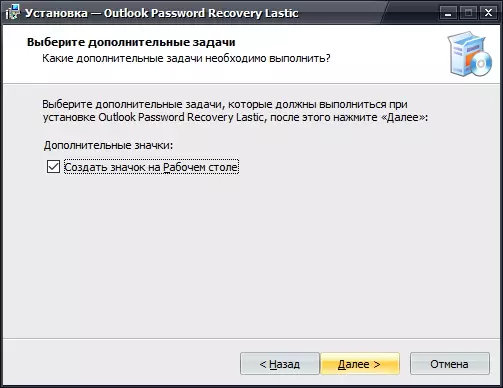
Pada langkah ini, anda boleh menentukan wizard pemasangan, sama ada untuk membuat pintasan di desktop atau tidak. Bergerak lebih jauh.
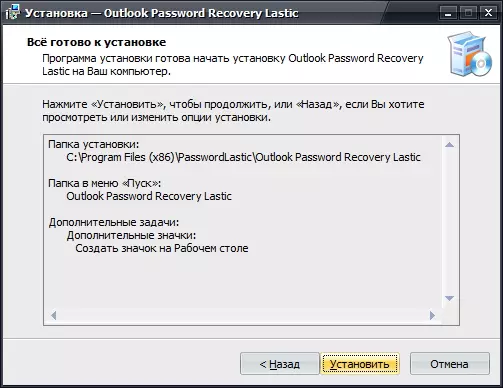
Sekarang kita boleh menyemak semua tetapan yang dipilih sekali lagi dan mula memasang aplikasi.
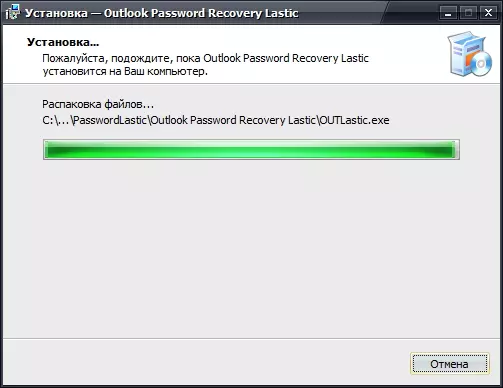
Sebaik sahaja pemasangan program selesai, tuan akan memaklumkan tentangnya dan akan mencadangkan menjalankan program ini.
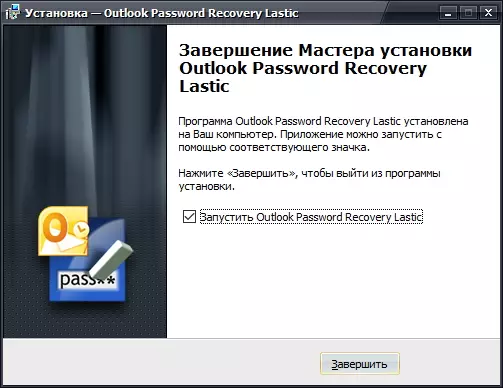
Selepas memulakan, program ini akan secara bebas mengimbas fail data Outlook dan memaparkan semua data yang dikumpulkan sebagai jadual.
Pemulihan Password Outlook Lastic akan menunjukkan bukan sahaja kata laluan pos dalam Outlook, tetapi juga kata laluan yang dipasang pada fail PST.
Sebenarnya, dalam pemulihan kata laluan ini selesai. Anda boleh menulis semula mereka pada risalah atau menyimpan data ke fail terus dari program.
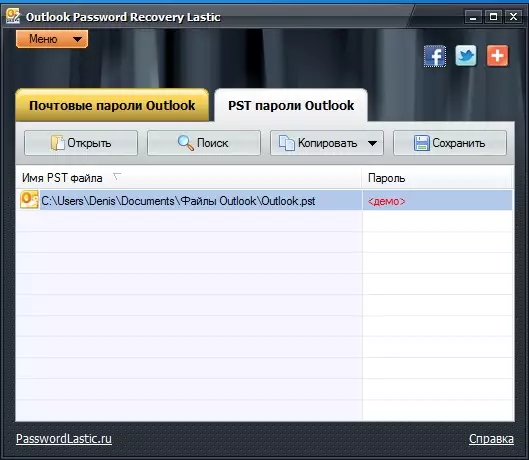
Oleh kerana program ini adalah komersil, maka dalam mod demo ia akan memaparkan tidak semua kata laluan. Jika anda melihat dalam talian dengan data, ini bermakna anda hanya boleh melihat kata laluan dengan membeli lesen.
Pada masa menulis artikel itu, lesen peribadi adalah 600 Rubles dengan cara ini (kecuali sudah tentu anda memutuskan untuk menggunakan program ini) kos memulihkan semua kata laluan dalam Outlook akan menjadi 600 Rubles.
